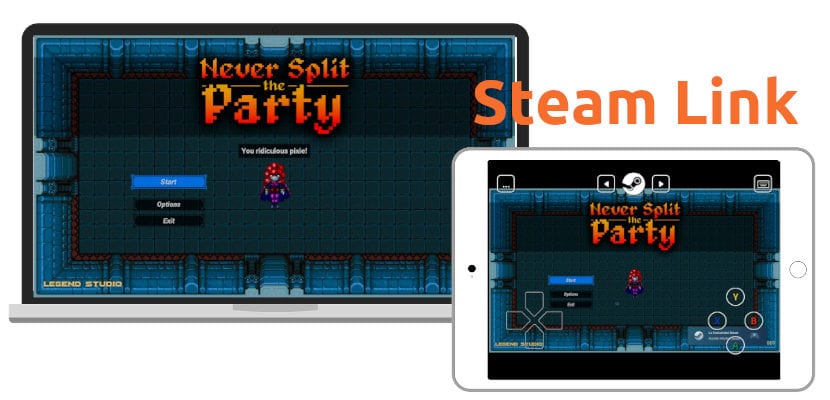
Steam est en train de devenir la référence des jeux vidéo sur PC à lui tout seul. Comme vous le savez déjà, il s'agit d'une plateforme de jeux vidéo à partir de laquelle on peut télécharger des titres de toutes sortes et pour tout système d'exploitation de bureau, en plus d'avoir sa partie sociale comme les consoles Microsoft et Sony. Il y a longtemps, ils ont lancé Lien vapeur, une option qui nous permet de jouer à nos jeux de Steam sur un mobile, une tablette ou une Smart TV compatible.
Dans cet article, nous allons vous montrer le processus pour jouer à partir d'un autre appareil. Pour cela, il sera indispensable que ledit appareil soit compatible, ce que nous saurons en allant dans son magasin d'applications et en vérifiant si Steam Link est disponible. Sur les appareils Android, il existe depuis longtemps, tandis que sur les appareils Apple (iOS / tvOS), il est disponible depuis hier. Une télécommande ne sera pas indispensable si nous utilisons un appareil à écran tactile, mais cela améliorera l'expérience utilisateur et c'est recommandé.
Comment se connecter à Steam Link
Le processus est vraiment simple. Il vous suffit de suivre ces étapes:
- Si nous ne l'avons pas, nous créons un compte Steam. Nous pouvons également le créer à partir du logiciel PC.
- Nous téléchargeons Steam pour notre ordinateur et Steam Link sur notre appareil où nous voulons le refléter.
- Nous ouvrons Steam sur notre ordinateur et entrons notre nom d'utilisateur et notre mot de passe.
- Nous ouvrons Steam Link sur l'appareil sur lequel nous voulons refléter toute l'action. Tout ce qui est important se fait à partir de l'appareil «Link». L'ordinateur agira uniquement en tant que serveur.
- Nous cliquons sur «Démarrer».
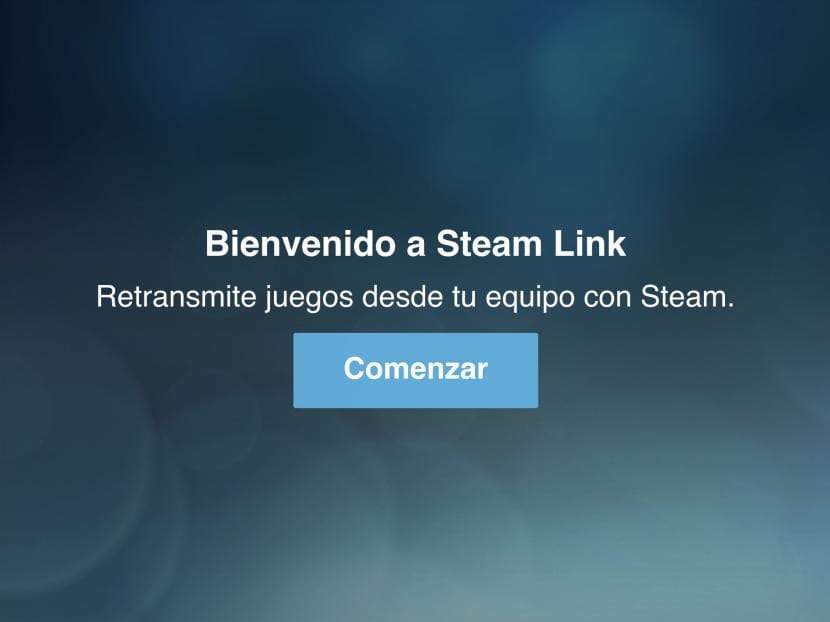
- Dans l'étape suivante, il nous indique comment connecter un contrôleur à notre Steam Link, avec des instructions spécifiques si nous voulons utiliser le contrôleur Steam officiel, un autre contrôleur ou utiliser la commande tactile si nous sommes sur une tablette ou un mobile. Pour cet exemple, j'ai utilisé l'option tactile.
- L'appairage est très simple: notre PC se fermera automatiquement si nous sommes le même réseau WiFi. S'il ne sort pas, on touche «Scan» ou «Autre équipement».
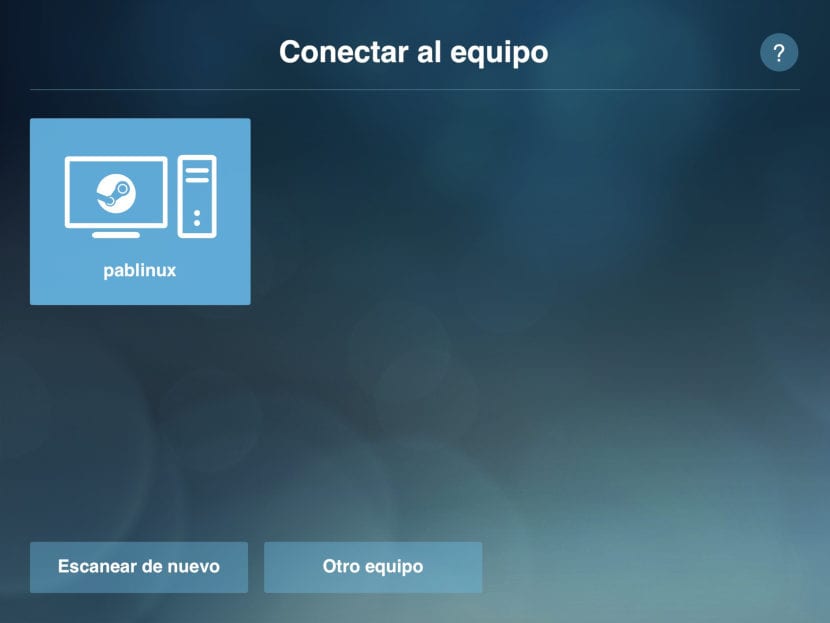
- Nous entrons dans le Steam du PC le code PIN que notre appareil mobile ou Smart TV nous montre.
- Une fois le test terminé, nous touchons / cliquons sur OK.
- Pour (presque) dernier, on touche / clique sur «Commencer à jouer».
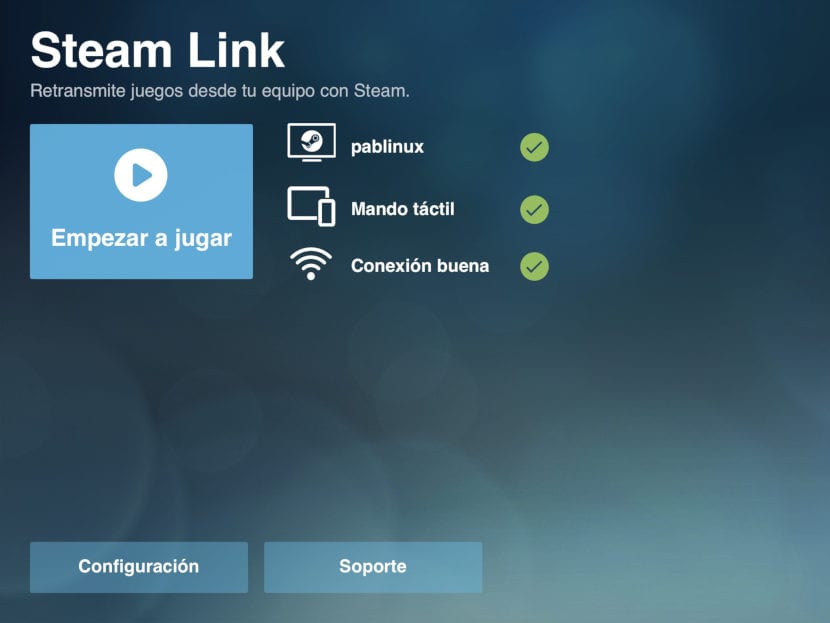
- Dans les instructions, nous cliquons sur «Continuer». Une fois que nous les avons apprises, nous pouvons cliquer sur "Ne plus afficher cela" pour ne plus voir les instructions.
- Et ce serait tout. Ce que nous devons faire une fois connecté, c'est faire défiler les menus, choisir un jeu et commencer à jouer. Ce que nous verrons sera le reflet de ce que l'ordinateur nous montre et nous pouvons également le contrôler à partir du PC.
Que pouvons-nous faire avec Steam Link
Le mot «lien» signifie «lien» ou «lien». Cela signifie que les deux appareils doivent être couplés à tout moment. Ce n'est pas un lien dans le cloud, mais un lien physique. Ce que nous pouvons faire est facile à deviner:
- Jouez sur notre appareil mobile dans n'importe quelle pièce de notre maison. Si notre ordinateur est tour ou fixe, cela peut être utile pour jouer dans notre chambre, par exemple allongé sur le lit.
- Jouez sur grand écran dans notre salon. Le plus courant est que notre ordinateur a un écran de 15 "s'il est portable ou un peu plus de 20" s'il est fixe. Les téléviseurs de notre salon sont généralement plus grands, sans compter qu'il y a généralement des sièges plus confortables, comme un canapé. Pour ce faire, il sera indispensable de disposer d'une Smart TV compatible (comme un Android ou une Apple TV).
Que ne pouvons-nous pas faire
- Comme nous l'avons mentionné, ce n'est pas un service cloud, nous devrons donc toujours être connectés au même réseau WiFi. Lors du changement de réseau, les deux appareils sont déconnectés. Ceci signifie que nous ne pourrons pas jouer loin de chez nous. Ce serait bien, mais ce n'est pas possible.
- Nous ne pourrons pas non plus jouer sur Steam Link si notre ordinateur principal est éteint. Ils doivent tous deux être opérationnels et le «Link» reflète toujours ce qui se passe sur l'appareil principal.
- Comme toujours, personne ne pourra utiliser notre PC tant que nous sommes connectés à Steam Link.
Avez-vous réussi à connecter votre appareil mobile à votre PC et appréciez-vous déjà Steam Link?

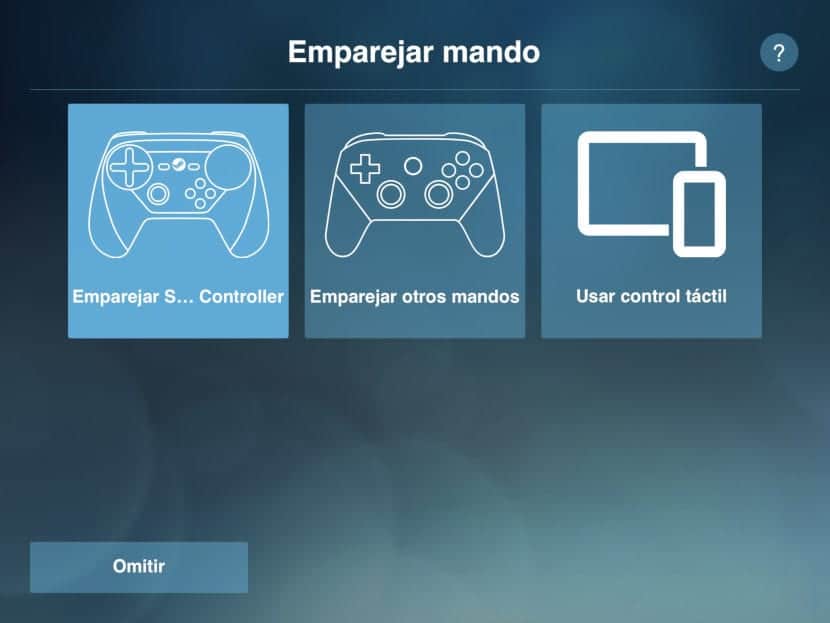
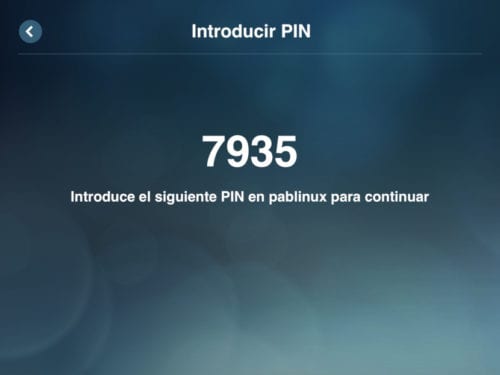


Quelqu'un me dit comment se déconnecter, c'est que j'ai connecté le mobile à l'ordinateur, j'ai cherché des informations et je ne trouve toujours pas quelqu'un pour m'aider?